
文章插图
1、 首先 , 打开Internet选项设置
【打开网页显示对象不支持此属性或方法 ie浏览器报错"对象不支持此属性或方法"】
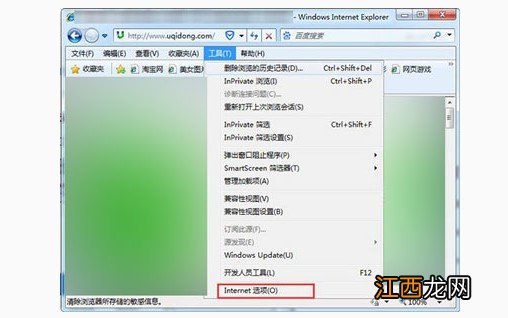
文章插图
2、 然后 , 在Internet选项设置页面中 , 点击“安全”选项后 , 点击打开“默认级别”选项
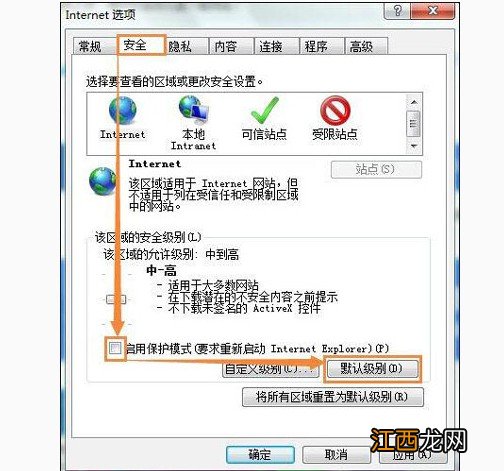
文章插图
3、 之后 , 点击“默认级别”选项 , 点击右下角的“应用”选项
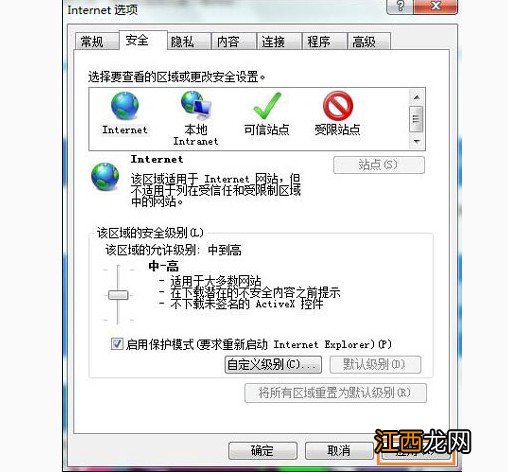
文章插图
4、 最后 , 重新切换到“高级”选项中将“禁用脚本调试(Internet Explorer)”和“禁用脚本调试(其他)”选项打上勾选 , 点击应用
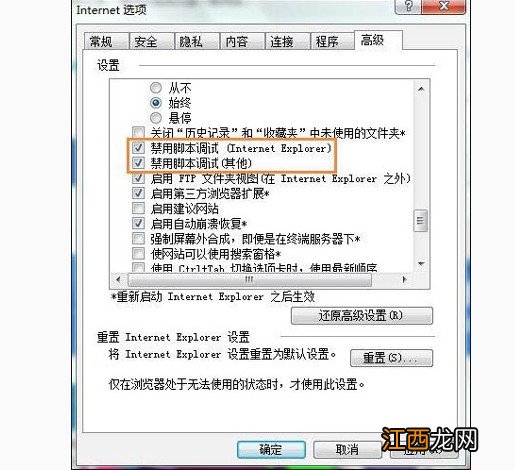
文章插图
5、 设置之后网页上的脚本程序就能自动运行 , 也就解决了对象不支持此属性或方法的问题
6、注意:并不是所有网站上的脚本都是安全的 , 因此如果你不能确定网站的安全性 , 还是要慎重是否设置 。 其实 , Windows自带的IE浏览器的兼容性一般 , 出现这种情况也是有可能的 , 所以你也可以选择直接更换浏览器 , 选用第三方浏览器 。
一般来说 , 之所以会出现对象不支持此属性或方法的提示 , 就是因为Windows浏览器的安全级别过高 。 结果 , 就导致了电脑禁止网页脚本运行 , 真是太麻烦了 。 如果你的电脑也有这个问题 , 而且还没解决的话 , 看着这篇文章就可以了 , 那今天的文章到此结束啦 。
相关经验推荐
- 戴尔笔记本控制板怎么打开 戴尔电脑如何打开控制面板
- gta3下载教程 gta3在哪能下载
- 云米 VIOMI 10公斤超薄滚筒洗衣机47cm 一级变频洗烘一体 智能双投放彩屏显示 WD10FT-G6A
- 液晶显示器|红米Note新机叫什么不重要,重要是确认采用LCD屏了
- 谷歌浏览器显示不安全解决办法
- 移动网页加速器百度MIP详解
- 汽车机油显示从100降到30是什么意思
- 显示器|四个步骤教你怎么搭建服务器
- 苹果|苹果的系统强大,显示的像素很好,APP广告少
- win11安全中心无法打开跳出来应用选择怎么办?













